שימוש בפרקים ידניים עם סרטוני וידאו Stream (ב- SharePoint)
Applies To
Microsoft Stream Stream ב- SharePointעזור לקהל שלך לחפש ולצרוך סרטוני וידאו ביתר קלות באמצעות פרקים ידניים Stream (ב- SharePoint). בעלי התוכן יכולים לפיצול סרטוני וידאו למקטעים קטנים יותר הזמינים לעיכול, המאורגנים לפי תוכן עניינים. מציגים יכולים לחפש בפרקים ובתוכן העניינים של סרטון וידאו כדי לקבוע במהירות איזה תוכן וידאו רלוונטי להם ולחפש ולדלג בקלות למקטע ספציפי של הסרטון.
הוספת פרקים לווידאו
כבעלים של סרטון וידאו, באפשרותך להוסיף פרקים לסרטוני וידאו שהועלו Stream (ב- SharePoint).
-
בחירה ופתיחה של סרטון וידאו.
-
בחר את סמל הגדרות הווידאו מהתפריט בפינה השמאלית העליונה של סרטון הווידאו.
-
העבר את פרקים למצב מופעל.
-
לאחר הפיכת הפרקים לזמינים, סמל פרקים יופיע בתפריט בפינה השמאלית העליונה של סרטון הווידאו. בחר + פרק חדש כדי ליצור פרק.
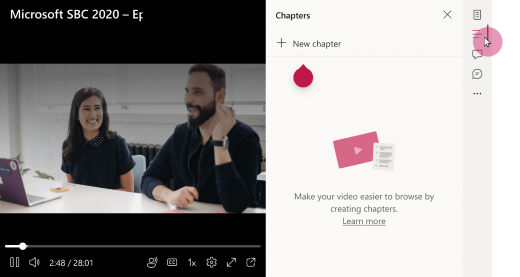
-
פרק חדש יופיע בהתבסס על מיקום הסמן בסרגל חתירה. הוסף כותרת פרק בשדה כותרת.
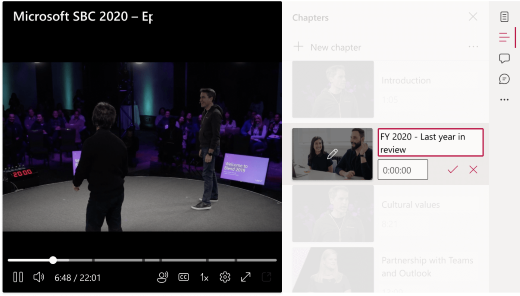
-
בחר את סימן הביקורת משמאל לשדה קוד זמן כדי לשמור את פרטי הפרק. בחר את לחצן ביטול (X) משמאל לשדה קוד זמן כדי לבטל את השינויים שביצעת לפני שהם נשמרו.
-
חזור על שלבים אלה עבור כל פרק חדש שברצונך להוסיף.
ערוך פרקים מאוחר יותר
לצד לחצן בחר אפשרויות נוספות (...) > ערוך.כדי לשנות קוד זמן המאוכלס באופן אוטומטי, הזז את הסמן לנקודת ההתחלה הרצויה בסרגל חתירה. לחלופין, הקלד את קוד הזמן שבו ברצונך שהפרק יתחיל בשדה קוד זמן מתחת לשדה כותרת הפרק. זמן ההתחלה של הפרק והתמונות הממוזערות המשויכות יתעדכנו.
כיצד מופיעים פרקים למציגים
אם הבעלים של סרטון וידאו יצר פרקים עבור סרטון וידאו זה, סמני פרקים יופיעו בסרגל חתירה. מציגים יכולים לרחף מעל סמן כדי להציג כותרת של פרק. כדי להציג רשימת פרקים של סרטון וידאו, מציגים יכולים לבחור את סמל פרקים בפינה השמאלית העליונה של סרטון הווידאו. רשימת הפרקים של סרטון הווידאו תיפתח משמאל לווידאו.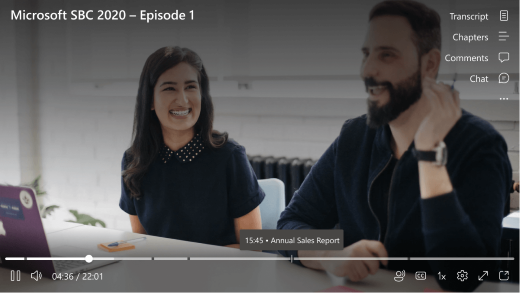
כאשר מציג בוחר כותרת פרק בסרגל חתירה או ברשימה פרקים, ההפעלה תדלג לקוד זמן זה ותתחיל לפעול מתחילת הפרק שנבחר.
שיתוף פרק או רשימה של כל הפרקים
באפשרותך לשלוח קישור לכל פרק בודד או לרשימת קישורים לכל הפרקים בסרטון. הקישורים המשותפים יצביעו על תחילת הפרקים בנושא.
שיתוף פרק בודד
-
פתח את החלונית פרקים משמאל לווידאו.
-
גלול מטה לפי הצורך ואתר את הפרק שיש לשתף.
-
בחר את הפרק שיתוף.
-
הוסף שם, קבוצה או דואר אלקטרוני.אם תרצה, הוסף הודעה.
-
בחר שלח.
לחלופין, באפשרותך לבחור העתק קישור, אשר ימקם בלוח קישור שתוכל לשתף עם אחרים.
שיתוף רשימת הפרקים
באפשרותך להעתיק את רשימת הפרקים המלאה ללוח שלך כדי לשתף אותה עם אחרים.
-
בסמוך לחלק העליון של החלונית 'פרקים ', בחר אפשרויות נוספות (...).
-
בחר העתק רשימת פרקים ללוח. הודעה תאשר שתהליך זה בוצע.
-
הדבק את התוכן בהודעות לנמענים.
העתק שיתוף באמצעות Firefox
כדי שתוכל להעתיק פרקים, הדפדפן שלך חייב להתיר כתיבה ללוח. דפדפן Firefox מספק תמיכה חלקית בלבד לביצוע פעולה זו. ייתכן שיהיה עליך להגדיר פרמטרים ספציפיים של תצורת דפדפן.
בכרטיסית דפדפן חדשה של Firefox, עבור אל about:config והגדר פרמטרים באופן הבא:
-
גירסת Firefox מעל 87: Add dom.events.asyncClipboard.clipboardItem param with value true.
-
גירסת Firefox מעל 63: Add dom.events.asyncClipboard.dataTransfer param with value true.
-
גירסת Firefox שגילה עולה על 63: התמיכה אינה זמינה עבור גירסאות מדור קודם אלה.
קבל מידע נוסף על תאימות הדפדפן כאן.
אני מקבל הודעת שגיאה בעת שמירת פרקים בסרטון הווידאו שלי
אם הפרקים שהוספת לווידאו אינם נשמרים ואתה מקבל את הודעת השגיאה המוצגת כאן, נסה לרענן את הדף.
אם תרענן את הדף והבעיה תתמיד, בדוק את תאריך ההעלאה של הסרטון. יש לבצע טעינה מחדש של סרטוני וידאו מסוימים שהועלו לפני ה- 16 בפברואר 2022 כדי שתכונת הפרקים הידני יפעלו.










